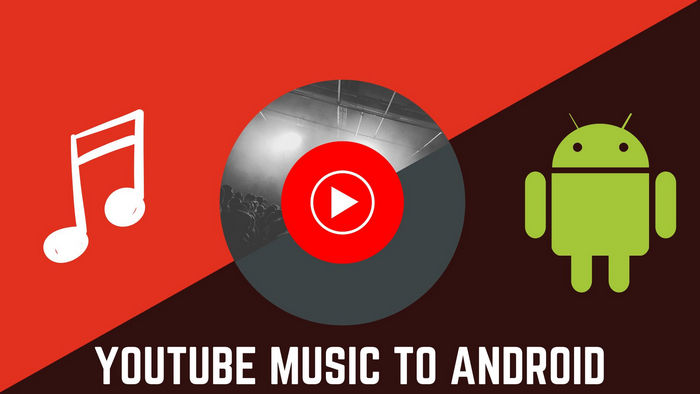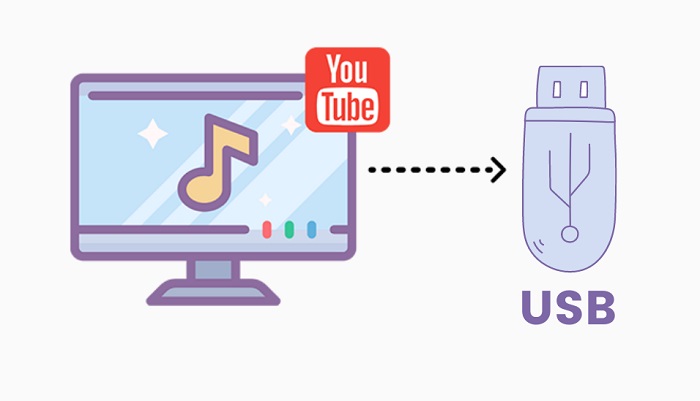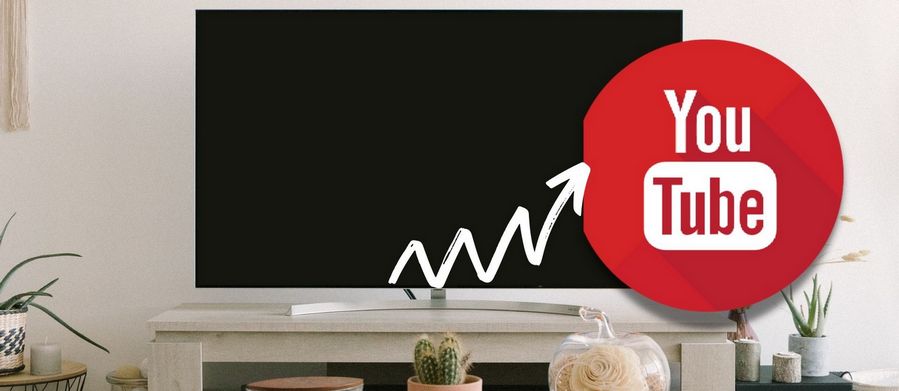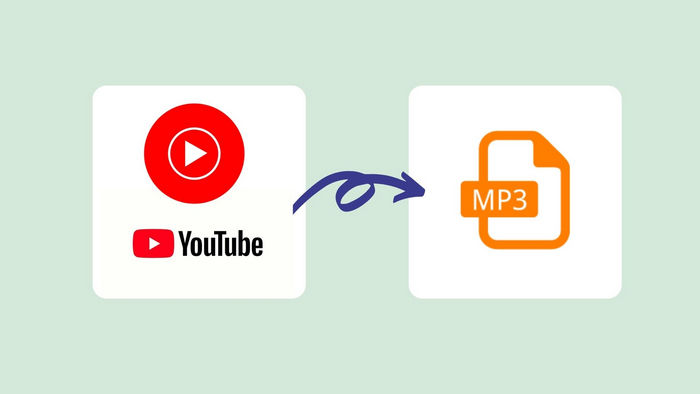Cómo importar música de YouTube a PowerPoint
¿Cómo agregar música de YouTube a PowerPoint? PowerPoint es un potente programa de presentaciones desarrollado por Microsoft que crea diapositivas con información importante, diagramas e imágenes para una consulta rápida mientras se realiza una presentación. Para que tu PPT sea más atractivo mientras hablas, puedes intentar agregarle música de fondo.
¿Qué plataforma es adecuada como fuente para elegir música de fondo? Existen algunos recursos gratuitos en línea, pero la calidad de las canciones es difícil de controlar y el rango de opciones es muy limitado. En contraste, YouTube Music, con 100 millones de canciones en stock, es una opción adecuada. Pero, ¿cómo agregamos música de YouTube a PowerPoint? Encontrarás la respuesta que buscas en esta página.
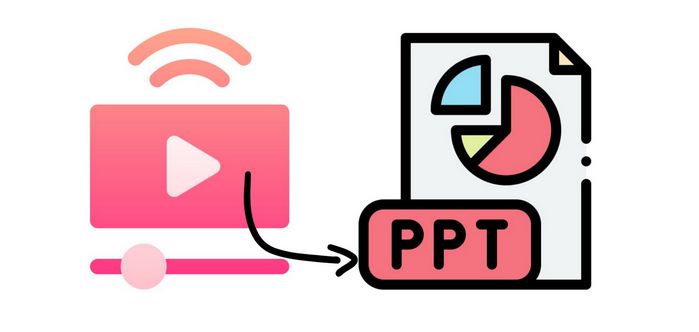
Parte 1: ¿Puedo agregar música de YouTube a PowerPoint?
Actualmente, PowerPoint admite formatos de audio importados como .aiff, .au, .mid (.midi), .mp3, .m4a, .wav y .wma. Aunque se puede admitir Advanced Audio Coding, está claro que esto se refiere al formato AAC normal.
YouTube Music tiene las mismas características que todas las demás plataformas de música en streaming, es decir, un formato de codificación especial. Aunque las canciones de YouTube Music de 48kbps o 256 kbps están en formato AAC, están limitadas por la tecnología de cifrado. Solo pueden ser reconocidas por la plataforma de YouTube Music y utilizadas para reproducción offline. No se admite ningún otro uso. Por lo tanto, si deseas agregar música de YouTube a PowerPoint, necesitas eliminar el DRM y convertirla a uno de los formatos de audio compatibles.
A continuación, echemos un vistazo a cómo convertir canciones de YouTube a formato MP3 e importarlas fácilmente a PPT con el potente TunePat YouTube Music Converter.
Parte 2: ¿Cómo convertir y descargar música de YouTube en formato MP3?
¿Qué es el TunePat YouTube Music Converter? ¿Para qué sirve esta herramienta? Es un truco mágico que puede convertir tu música de YouTube a formatos MP3, AAC, FLAC, WAV, AIFF o ALAC para todos los usuarios, incluidos YouTube Music Premium, YouTube Premium y YouTube Music Free.
Esta herramienta, que utiliza tecnología de decodificación avanzada, ofrece a los usuarios una experiencia excelente. Para ahorrar un tiempo valioso, el programa puede admitir la conversión por lotes de listas de reproducción de YouTube Music diez veces más rápido. Al mismo tiempo, las canciones obtenidas no verán dañada su calidad de sonido original debido a la conversión a alta velocidad. La calidad de sonido de YouTube Music y algunas etiquetas ID3 importantes se conservan perfectamente. Con su ayuda, ahora puedes importar MP3s de YouTube Music a diapositivas de PowerPoint fácilmente.
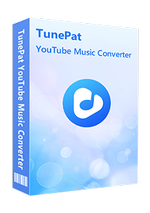
TunePat YouTube Music Converter
Paso 1 Inicia sesión en tu YouTube Music
En tu PC, instala y luego inicia el TunePat YouTube Music Converter. Se supone que debes hacer clic en la opción "Iniciar sesión" para acceder a tu cuenta de YouTube Music.
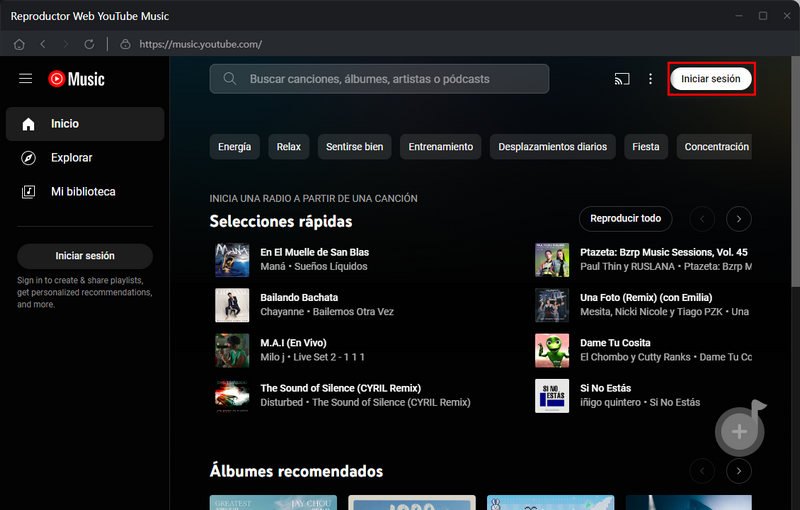
Paso 2 Configura las Preferencias de Salida
El siguiente paso es visitar la ventana "Configuración". Aquí se te permite ajustar los parámetros de salida, como el formato de salida, la tasa de bits, la frecuencia de muestreo, la carpeta de salida, el nombre del archivo de salida, etc. Para importar música de YouTube a PowerPoint, te recomendamos que cambies el "Formato de Salida" a MP3.
También puedes organizar la música de YouTube convertida de la manera que prefieras. Esto te facilita organizarla más tarde. Los archivos convertidos se pueden ordenar por Artista, Álbum, Artista/Álbum, Álbum/Artista, Lista de reproducción, o puedes guardar toda la música en una sola carpeta.
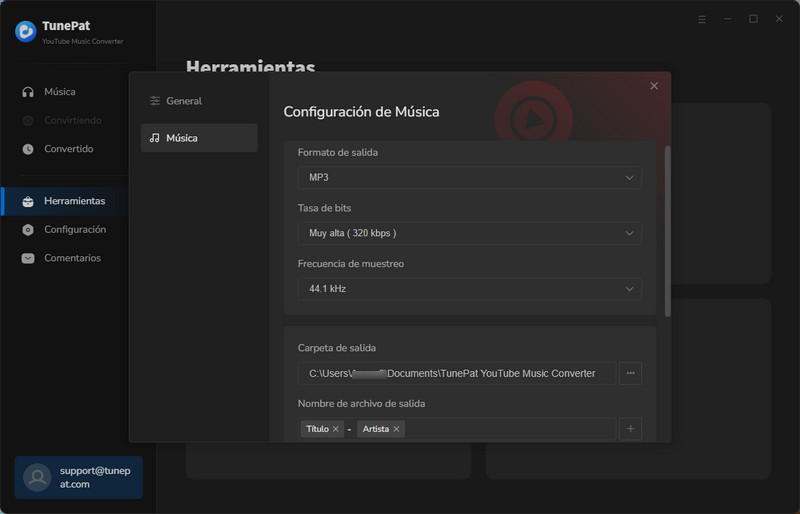
Paso 3 Selecciona la Música de YouTube que Necesitas Analizar
Una vez que tus configuraciones estén terminadas, regresa a la ventana del reproductor web de YouTube Music. Selecciona las canciones, álbumes o listas de reproducción de YouTube Music para descargar. Toca el botón azul "Haga clic para agregar" ubicado en la esquina inferior derecha para que TunePat analice el contenido automáticamente.
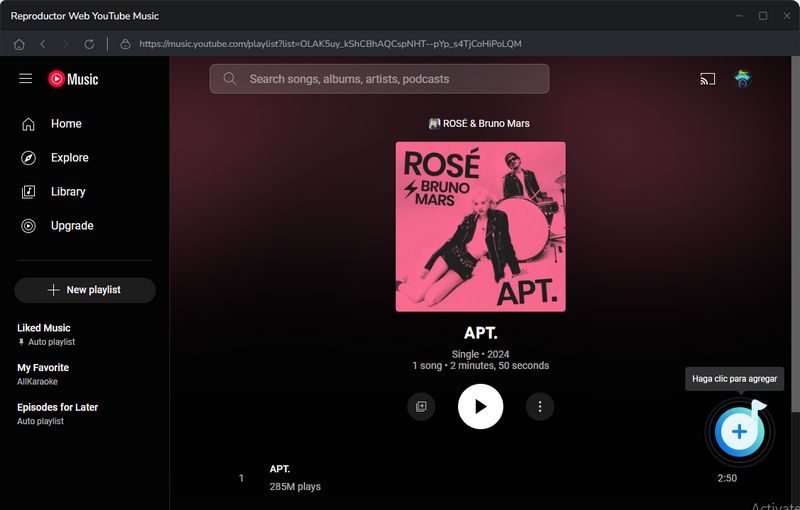
Paso 4 Agrega la Música de YouTube Deseada
Puedes ver una ventana emergente que enumera todas las canciones disponibles de YouTube Music, con los títulos preseleccionados por defecto. Simplemente marca manualmente los títulos deseados y haz clic en "Agregar".
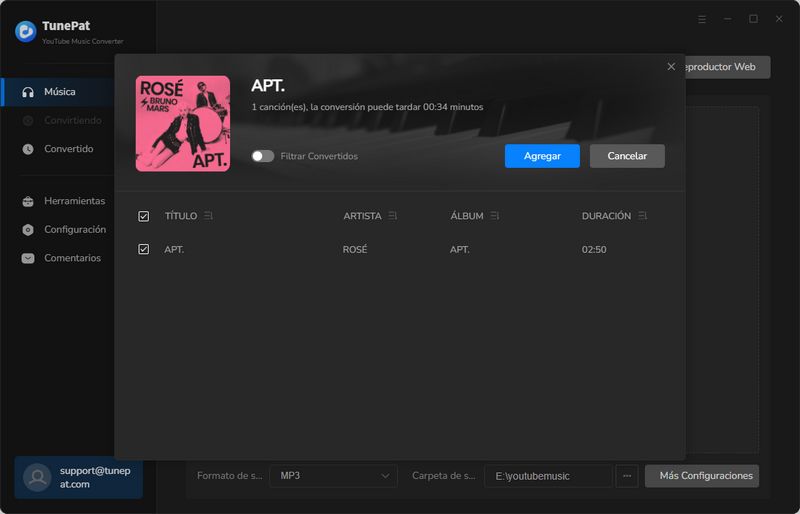
Paso 5 Convierte la Música de YouTube a Formato MP3
Haz clic en la opción "Convertir". El TunePat YouTube Music Converter funciona a velocidades de hasta 10 veces más rápido con una buena conexión a Internet. Espera pacientemente a que se convierta la canción de tu elección. Después de eso, puedes ver las pistas de YouTube Music convertidas en la carpeta de salida o en la parte "Historial".
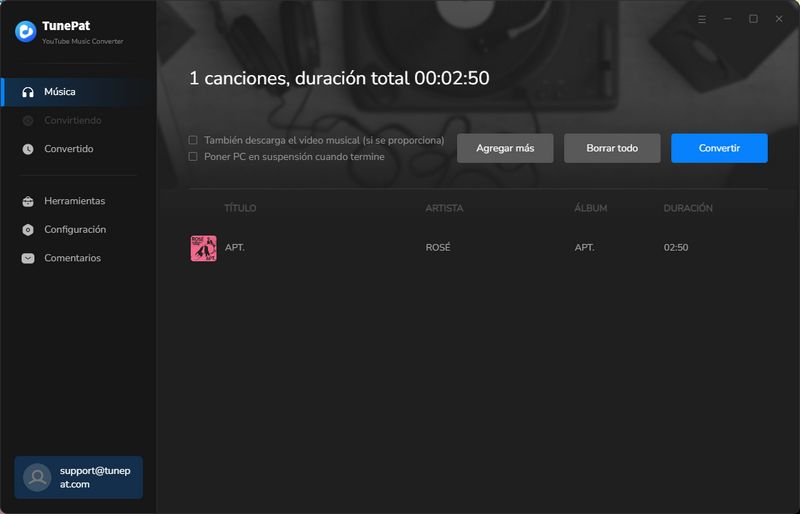
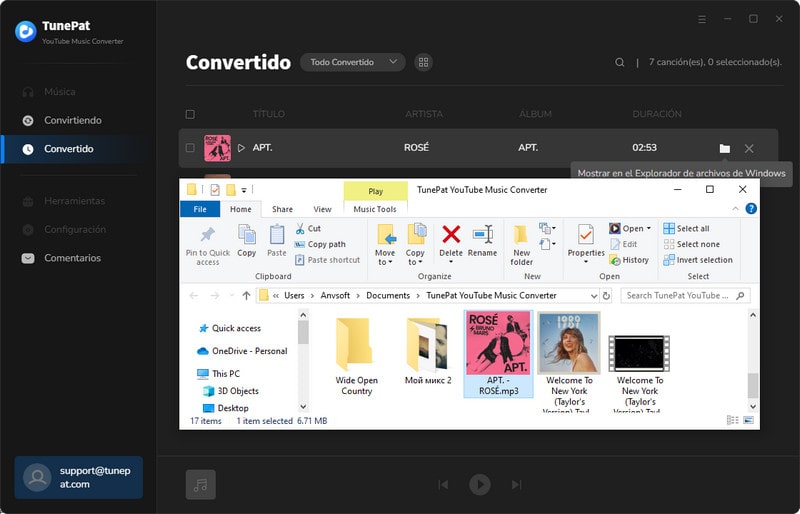
Parte 3: ¿Cómo importar música de YouTube a PowerPoint?
Una vez completada la conversión, obtienes YouTube en formato MP3. Estas canciones se pueden ver en el módulo Convertido de TunePat YouTube Music Converter. También puedes navegar directamente a la carpeta de salida. A continuación, veamos cómo importar música de YouTube a PowerPoint. Es muy fácil, con solo unos clics:
Paso 1 Crea o abre una Presentación de PowerPoint existente. Haz clic en el botón "Insertar" en la barra de menú superior. Encuentra la opción "Audio > Insertar Audio" en el menú desplegable. Selecciona esta opción y busca la carpeta donde has convertido la música de YouTube desde la ventana emergente.
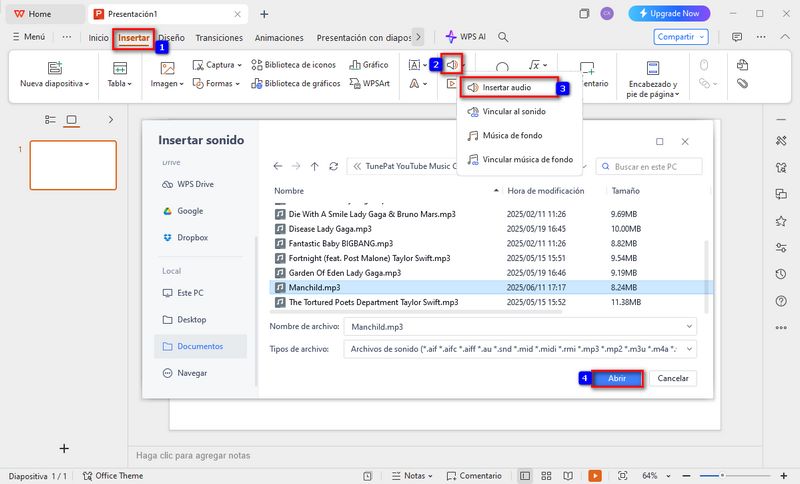
Paso 2 Selecciona una o más canciones descargadas de YouTube Music de la carpeta. Pulsa el botón "Abrir" para importar las canciones a la presentación de diapositivas. Puedes configurar la reproducción del audio. Si solo quieres que se aplique a la página actual, no es necesario cambiarlo, solo usa la opción predeterminada "Reproducir página actual". También deberías cambiarlo a "Reproducir hasta la página". Además de esto, hay una opción "Configurar música de fondo" en las herramientas de audio. Haz clic en esta pestaña para asegurarte de que la música que acabas de insertar pueda reproducirse automáticamente al inicio de la presentación de diapositivas.
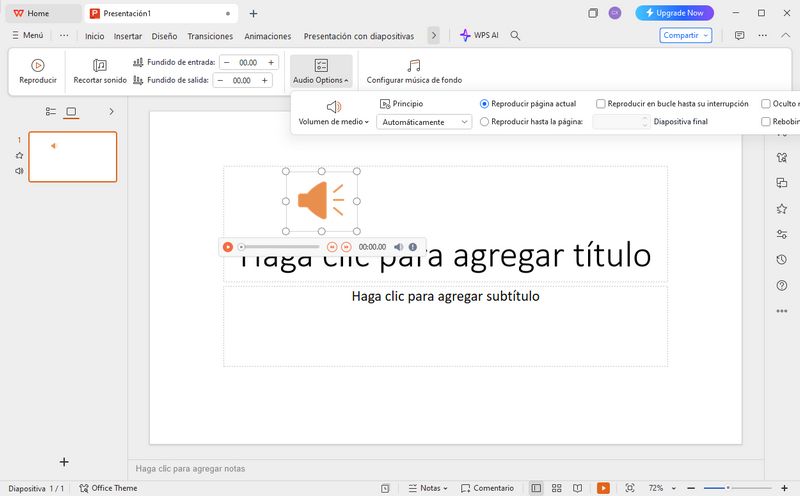
Parte 4: Preguntas frecuentes sobre YouTube Music a PowerPoint
P1: ¿Puedo importar música de YouTube a PowerPoint directamente?
R: No puedes importar música de YouTube a PowerPoint directamente porque YouTube Music utiliza cifrado para proteger la música descargada. Primero debes descargar la música de YouTube como un archivo de audio compatible con PowerPoint, como MP3. Consulta la Parte 2 para aprender cómo importar música de YouTube a PowerPoint.
P2: ¿Cómo descargo música de YouTube?
R: Puedes usar TunePat YouTube Music Downloader para descargar música de YouTube en tus dispositivos.
P3: ¿Qué formatos de audio admite PowerPoint?
Conclusión
La música adecuada hace que tu presentación sea más vívida, ya sea en un entorno empresarial o en cualquier otra ocasión. PowerPoint es un software muy fácil de usar que transmite lo que deseas expresar a través de imágenes y sonidos. Y el TunePat YouTube Music Converter te ayuda a levantar las restricciones de la propia aplicación de música, permitiéndote obtener una fuente de canciones más rica.
¡Date prisa! Ahora puedes descargar esta herramienta, convertir y descargar tu música favorita de YouTube, y usarla para más propósitos. No solo se puede usar en PowerPoint, sino que también es compatible con más programas como Shotcut, Windows Media Player, foobar2000, y más.